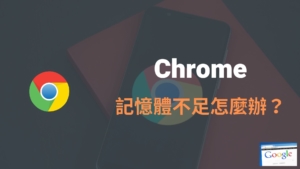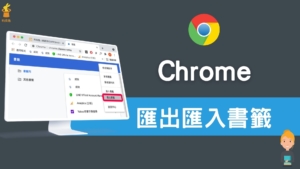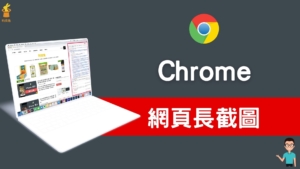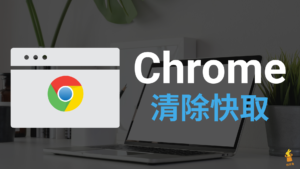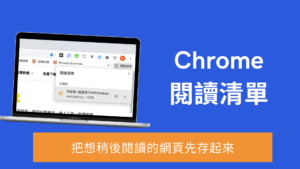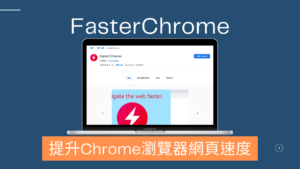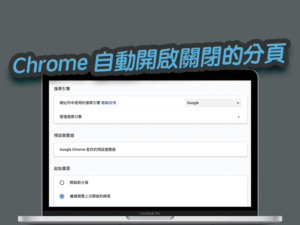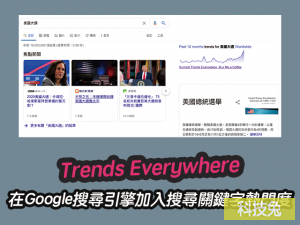Chrome 分頁群組怎麼用?Chrome 瀏覽器開啟分頁群組!功能教學
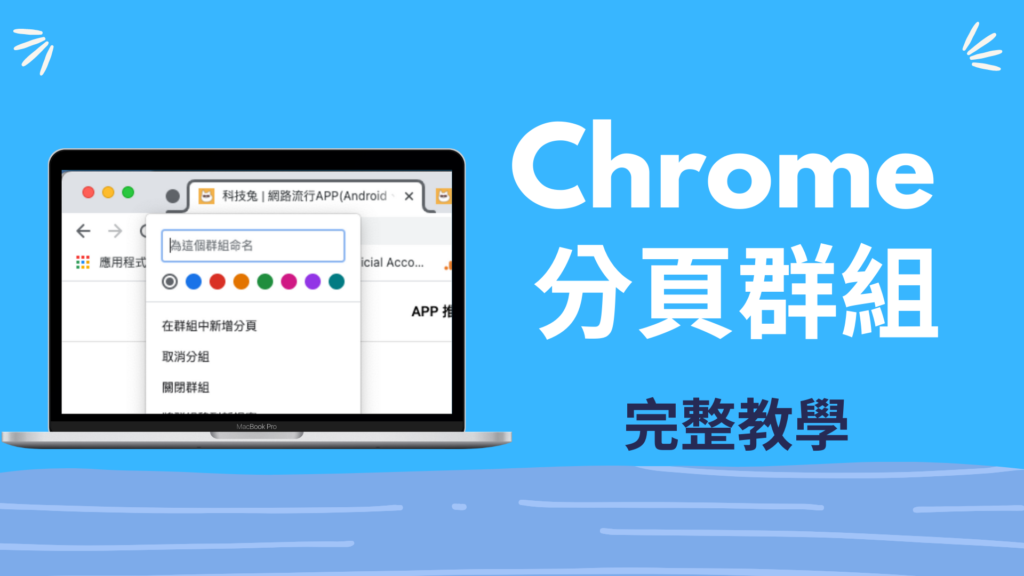
Google Chrome 分頁群組是Chrome 瀏覽器一個很方便的功能,可以將一大堆 Chrome 分頁,濃縮成一個分頁,只在需要的時候才打開分頁,超級方便。因為多數人在使用 Chrome 瀏覽器的時候,都會開啟一大堆Chrome 瀏覽器分頁,導致頁面感覺很雜亂,Chrome 分頁群組可以幫你有效整理你的瀏覽器分頁。
本篇文章教學如何使用Chrome 瀏覽器分頁群組功能。
Chrome 瀏覽器分頁群組開啟、關閉!教學
▼要使用 Chrome 分頁群組功能非常簡單,打開Chrome 瀏覽器,在某個你要建立分頁群組的分頁上面按右鍵,點選「分頁加入新群組」即可。
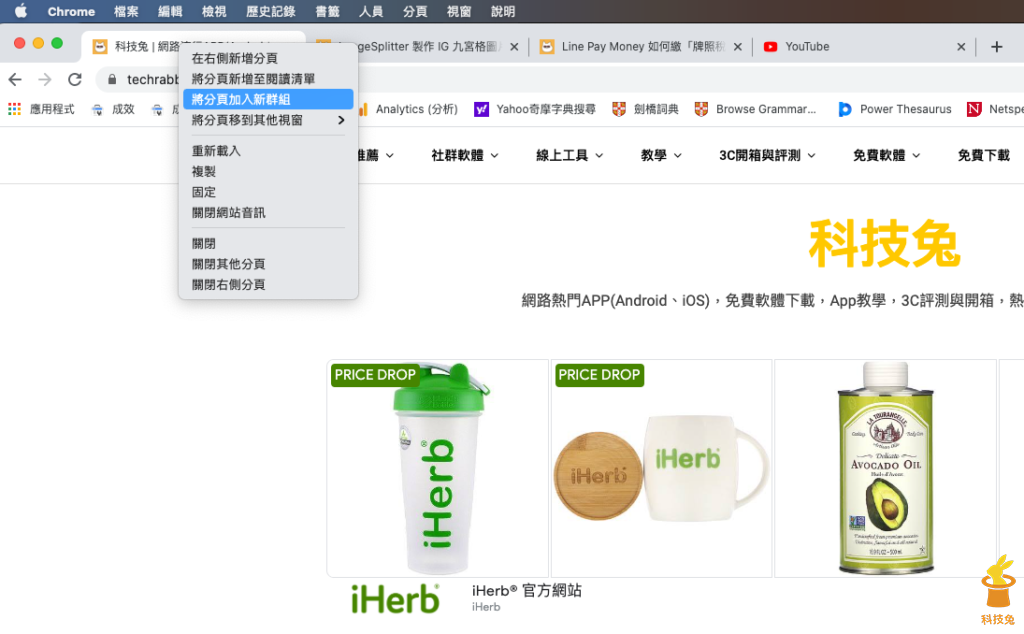
▼接下來你要替這個Chrome 分頁群組命名,你還可以替該Chrome 分頁群組選擇一個顏色。
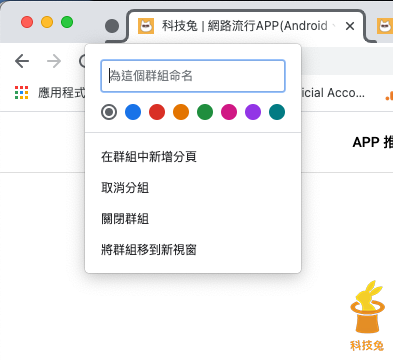
▼命名完 Chrome 分頁群組的名稱之後,你就會看到該名稱了,然後該Chrome 分頁群組下方還有一條線,這條線是有顏色的(如下圖)。
▼接下來你就可以選擇將其他 Chrome 瀏覽器分頁加入到這個你剛剛建立好的Chrome 分頁群組。一樣在分頁上面點選右鍵,選擇「將分頁加入群組」,然後選擇你剛剛新增的那個群組名稱,或是選擇「新群組」再建立一個群組。
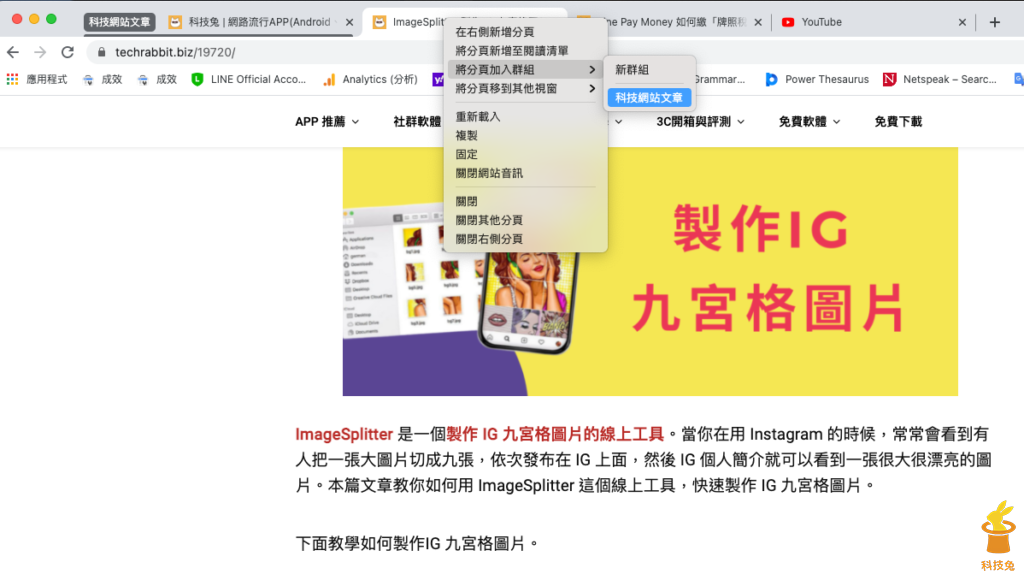
▼所有你加入 Chrome 分頁群組的分頁,下面都會同樣顯示一條線(如下圖),這讓你知道該分頁群組到底有哪些網頁,方便你辨認分頁群組。
![]()
▼更重要的事,Google Chrome 分頁群組是可以合起跟展開的,如下圖。當你將整個 Chrome 分頁群組合起來之後,原本好幾個分頁佔據非常多的空間,瞬間變成一個 Chrome 群組分頁,相當方便。

上面就是 Chrome 分頁群組的教學啦! Chrome 分頁群組可以幫你非常好的管理你的 Chrome 瀏覽器上的分頁,如果你原本就有開很多分頁的習慣,一定要將這招學起來呀!
更多相關內容
- Chrome 分頁凍結開啟:Google 閒置群組分頁休眠不佔用記憶體!
- 【OneTab】Chrome分頁濃縮,節省95%的記憶體!加快Chrome瀏覽速度(Chrome外掛插件)
- Chrome 記憶體不足? 6招釋放 Chrome 瀏覽器佔用的空間!
- Chrome 無痕模式如何開啟?MAC 快捷鍵打開 Chrome 無痕瀏覽視窗!教學
- Chrome 瀏覽器書籤如何匯出?怎麼匯入書籤?完整教學
- Chrome 如何網頁長截圖?一鍵網頁全畫面截圖!免安裝外掛或App
- Chrome 如何清除快取?教你一鍵刪除Chrome 瀏覽器快取資料!
- Chrome 閱讀清單,把 Google 網頁文章儲存起來稍後閱讀!